
Isi kandungan:
- Pengarang John Day [email protected].
- Public 2024-01-30 11:09.
- Diubah suai terakhir 2025-01-23 15:01.


Baru-baru ini saya menjumpai skrin IPS TFT 1.3 dengan kos rendah. Ia mempunyai resolusi 240x240 piksel yang sangat tinggi dan kepadatan piksel yang sangat tinggi kerana saiznya yang kecil. Ia adalah panel IPS, IPS bermaksud InPlane Switching. Ini adalah jenis hujung yang lebih tinggi Skrin LCD yang mempunyai sudut tontonan yang hebat dan pembiakan warna yang lebih baik daripada LCD jenis TFT + TN / CSTN tradisional. Itulah mengapa ia merupakan salah satu LCD kegemaran saya.
Ia menggunakan Interface SPI untuk berkomunikasi dengan mikrokontroler atau SOC.
SPI standard menggunakan 4 wayar untuk berkomunikasi:
1) MOSI -> Master Out Slave In
2) MISO -> Master Dalam Budak Keluar
3) SCK -> Jam Bersiri
4) CS / SS -> Pilih Chip / Slave Select
SPI membenarkan pelbagai peranti di dalam bas dan peranti aktif dipilih dengan menarik garis pilih cip RENDAH. Paparan ini tidak mempunyai garis pilih cip yang dipecahkan ke tajuk.
Anda mungkin bertanya mengapa perlu menggodam garis CS? Baik itu bergantung pada aplikasi. Sekiranya anda mempunyai paparan sebagai satu-satunya peranti di bas SPI maka tidak mengapa. Paparan akan tetap berfungsi, walaupun jika anda ingin menggunakan beberapa peranti lain pada bus SPI seperti penyesuai kad SD, maka anda tidak bernasib baik kerana kedua-duanya memerlukan garis CS terpisah untuk bercakap dengan peranti hamba. Itulah sebabnya kami akan mengeluarkan garis CS dari modul.
Modul ini mempunyai 7 pin:
1) BLK = Lampu latar
2) D / C = Data / Perintah
3) RES = Tetapkan semula
4) SDA = Data Bersiri atau SPI MOSI
5) SCL = Jam Bersiri atau SPI SCK
(Jangan keliru dengan pin I2C SDA dan SCK, skrin ini bukan I2C.)
6) VCC (3.3V)
7) Tanah
Dengan menyambungkan pin BLK ke VCC, kita dapat mengaktifkan lampu latar LED pada skrin tetapi pin ini tidak berguna kecuali anda mahu mengawal lampu latar dengan perisian. Tetapi kita boleh menggunakan pin tambahan ini sebagai pin CS dengan melepaskan jejak dari pita LCD.
Bekalan
1) Pemotong tajam atau pisau.
2) Besi Pematerian
3) Jumper wire atau wire wrapping wire (> 28AWG)
4) Pistol gam panas (Pilihan)
Langkah 1: Mengganggu Jejak Pertama
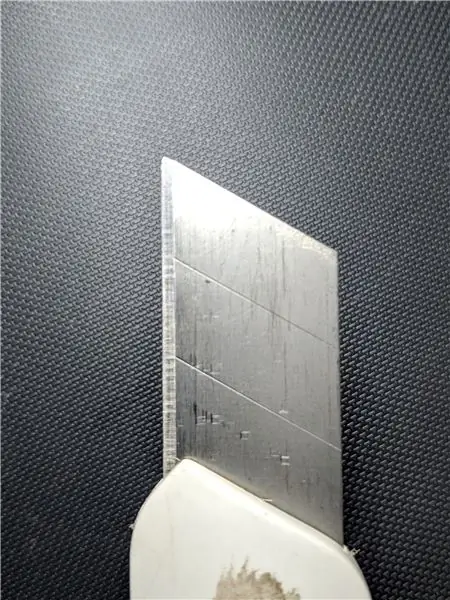


Mula-mula dapatkan pemotong tajam. Kemudian potong jejak seperti yang ditunjukkan dalam gambar. Lakukan ini dengan berhati-hati kerana skrinnya rapuh dan jangan biarkan pemotong tergelincir dan merosakkan kabel pita. Setelah mengganggu jejak pastikan pin BLK terputus dari perintang R2 di bawah jejak ini dengan bantuan multimeter dalam mod kesinambungan.
Langkah 2: Menambah Pateri Solder
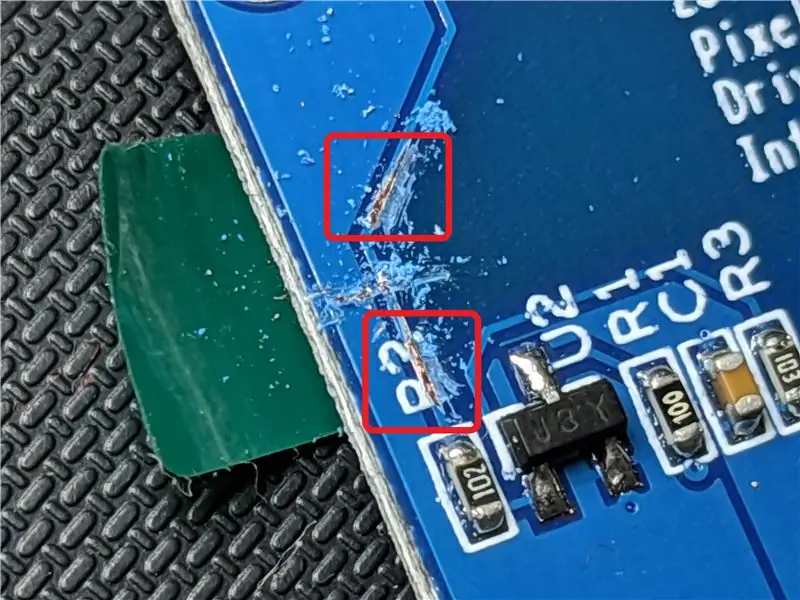


Sekali lagi dengan bantuan pemotong, gosokkan pelindung solder dengan teliti di tiga tempat yang ditunjukkan dalam gambar. Berhati-hatilah untuk tidak mendedahkan jejak tetangga, tindakan itu akan menjadikan penyolderan lebih sukar di kemudian hari. Gosokkannya sehingga anda melihat tembaga kosong. Ia harus cukup besar untuk menyolder wayar pelompat yang akan kita solatkan kemudian.
Kemudian timah tembaga yang terdedah ini dengan beberapa pateri segar.
Langkah 3: Mengganggu Jejak Kedua

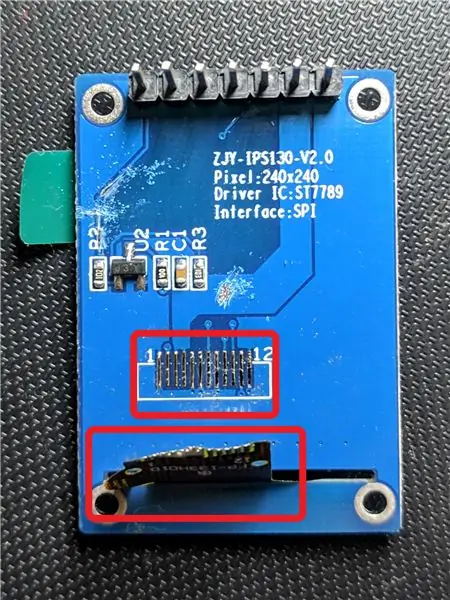
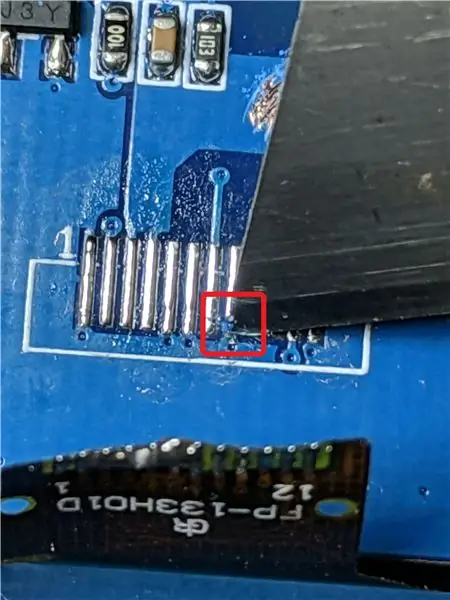
Saya mengesyorkan menggunakan besi terkawal suhu untuk langkah seterusnya. Setel setrika sekitar 350C untuk mengelakkan pecah pad solder kecil untuk LCD. Saya akan menggunakan TS100 yang boleh dipercayai untuk ini. Mulakan dengan menambahkan beberapa pateri segar ke pad pateri penyambung pita. Dan bermula dari mana-mana sisi tarik pita ke atas dengan perlahan untuk mengeluarkan sendi pateri satu demi satu. Bersikap lemah lembut! Pita ini sangat rapuh. membengkokkannya terlalu banyak akan memecahkan jejak dalaman. Sekarang setelah menanggalkan pita, potong jejak yang keluar dari jejak ke-5 dari sebelah kiri. Ini adalah garis CS kami, terikat secara kekal dengan GND. Potong di bahagian bawah jejak dari pengisian banjir tanah. Setelah mengganggu pastikan ini terputus dari pin GND.
Setelah selesai, pasangkan pita ke PCB dan periksa semua sambungan dengan multimeter.
Langkah 4: Menambah Jumper Wires


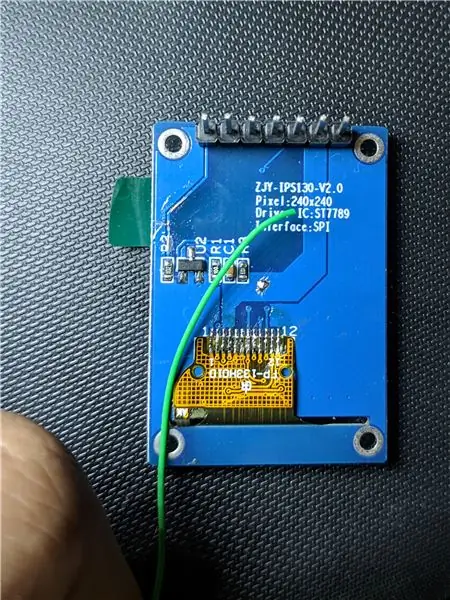
Dapatkan beberapa wayar pelompat halus (disyorkan inti padat) dan timah hujungnya yang dilucutkan. Sambungkan satu wayar dari jejak BLK Header ke jejak CS pita dan satu wayar dari VCC ke jejak lampu latar.
Ini akan mengikat lampu latar ke VCC dan menghubungkan header percuma ke CS.
Tambahkan sedikit gam panas pada wayar dan sambungan setelah memeriksa.
Langkah 5: Uji:)
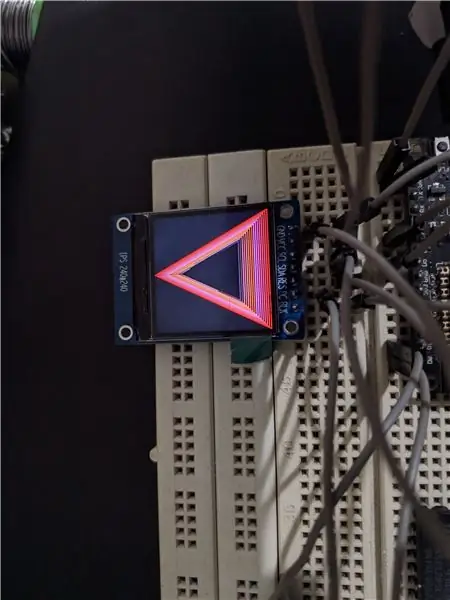
Uji TFT dengan MCU kegemaran anda.
Perpustakaan Adafruit ST77XX
Perpustakaan Adafruit GFX
Disyorkan:
Paparan LCD ESP32 dan ST7789 135x240: 3 Langkah

Paparan LCD ESP32 dan ST7789 135x240: Cara menghubungkan paparan ST7789 ke papan ESP32. Saya telah bereksperimen dengan paparan lain dan ini terbukti agak sukar untuk dijalankan. Semoga rajah dan kod pendawaian ini dapat membantu orang lain
"Ready Maker" - Mengawal Projek "Lego Power Functions": 9 Langkah

"Ready Maker" - Mengawal Projek "Lego Power Functions": Pelajari cara mengawal Lego " Fungsi kuasa " komponen dengan papan Arduino dan bina projek anda di " Ready Maker " editor (Tiada kod diperlukan) untuk mengawal jauh model anda
HC - 06 (Slave Module) Mengubah "NAMA" Tanpa Digunakan "Monitor Serial Arduino" yang "Berfungsi dengan Mudah": Cara Tanpa Sesar !: 3 Langkah

HC - 06 (Slave Module) Menukar "NAMA" Tanpa Digunakan "Monitor Serial Arduino" … yang "Berfungsi dengan Mudah": Cara Tanpa Sesar !: Selepas " Masa Lama " mencuba Menukar Nama ke HC - 06 (hamba Modul), menggunakan " monitor bersiri Arduino, tanpa " Kejayaan ", saya menjumpai cara lain yang mudah dan saya Berkongsi sekarang! Selamat Bersenang-senang
Cara Menambah "Buka Dengan Notepad" ke Klik Kanan: 11 Langkah

Cara Menambah "Buka Dengan Notepad" ke Klik Kanan: Saya secara peribadi tidak suka menggunakan "buka dengan" kerana waktunya, walaupun hanya beberapa saat, dan saya harus ingat di mana sebenarnya program tertentu berada di direktori saya . Ini akan menunjukkan kepada anda cara menambahkan APAPUN program ke Klik Kanan (Menu Konteks
Menjadikan Kamera Anda Ke "Nightvision tentera", Menambah Kesan Nightvision, atau Membuat Mode NightVision "pada Mana-mana Kamera !!!: 3 Langkah

Menjadikan Kamera Anda Ke Mode "Nightvision ketenteraan", Menambah Kesan Nightvision, atau Membuat NightVision "pada Mana-mana Kamera !!!: *** Ini telah masuk dalam DIGITAL DAYS FOTO CONTEST, Tolong pilih saya ** * Sekiranya anda memerlukan pertolongan, sila e-mel: [email protected] Saya berbahasa Inggeris, Perancis, Jepun, Sepanyol, dan saya tahu bahasa lain sekiranya
